


/中文/

/中文/

/中文/

/中文/

/中文/

/中文/

/中文/

/中文/

/中文/

/中文/
格式工厂32位是一款适合在windows 32位系统上使用的音频视频格式转换工具,我们可以将电脑上并不常见的视频格式文件,通过格式工厂32位中文版来进行转换。从而变成AVI、MP4、RMVB等多种常用格式。而且你还可以为自己的视频添加字幕和水印等效果。

格式工厂致力于帮用户更好的解决文件使用问题,现拥有在音乐、视频、图片等领域庞大的忠实用户,在该软件行业内位于领先地位。
所有类型视频转到MP4、3GP、AVI、MKV、WMV、MPG、VOB、FLV、SWF、MOV,新版支持RMVB(rmvb需要安装Realplayer或相关的译码器)、xv(迅雷独有的文件格式)转换成其他格式。
所有类型音频转到MP3、WMA、FLAC、AAC、MMF、AMR、M4A、M4R、OGG、MP2、WAV
所有类型图片转到JPG、PNG、ICO、BMP、GIF、TIF、PCX、TGA
支持移动设备:索尼(Sony)PSP、苹果(Apple)iPhone&iPod、爱国者(Aigo)、爱可视(Archos)、多普达(Dopod)、歌美(Gemei)、iRiver、LG、魅族(MeiZu)、微软(Microsoft)、摩托罗拉(Motorola)、纽曼(Newsmy)、诺基亚(Nokia)、昂达(Onda)、OPPO、RIM黑莓手机、蓝魔(Ramos)、三星(Samsung)、索爱(SonyEricsson)、台电(Teclast)、艾诺(ANIOL)和移动设备兼容格式MP4、3GP、AVI。
转换DVD到视频文件,转换音乐CD到音频文件。DVD/CD转到ISO/CSO,ISO与CSO互转源文件支持RMVB。
可设置文件输出配置(包括视频的屏幕大小,每秒帧数,比特率,视频编码;音频的采样率,比特率;字幕的字体与大小等)。
高级项中还有“视频合并”与查看“多媒体文件信息”。
转换过程中可修复某些损坏的视频。
媒体文件压缩。
可提供视频的裁剪。
转换图像档案支持缩放,旋转,数码水印等功能。
支持从DVD复制视频。
支持从CD复制音乐。
1、首先你需要在本站下载格式工厂官方安装包,下载完成后得到FormatFactory_setup4.4.1.0.exe安装文件,双击exe文件进入格式工厂安装界面,如下图所示,安装界面很简单,我们来进行安装操作。

2、你有两种方式来安装格式工厂软件,你可以直接点击一键安装选项,软件会默认安装到系统C盘中,或者点击界面中的更改路径选项,然后在弹出的选项框中选择合适的安装位置,选择完成后在界面下方还有附加的桌面快捷方式和添加快捷启动栏两个选项,这个可以方便用户快速的找到并打开软件,建议你保留,最后再点击一键安装选项。(C盘为系统盘,软件过多会导致电脑运行变慢,所以软件一般选择其他盘进行安装。)

3、你点击一键安装选项后,格式工厂软件就开始安装了,如下图所示,你只需要等待安装进度条完成就可以进入下一个界面,安装速度是很快的,耐心等待即可。
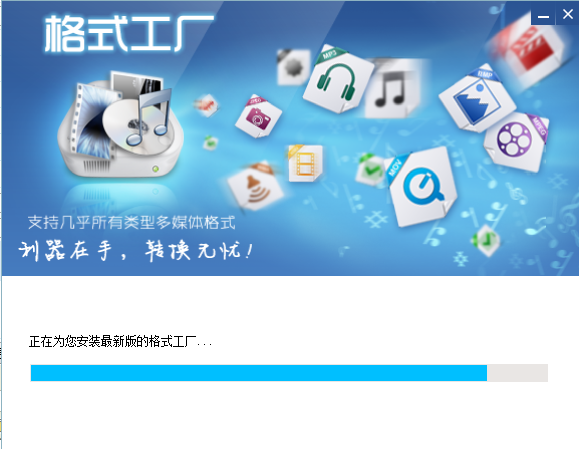
4、格式工厂软件安装进度条完成后,进入下图中的界面,在界面中有添加到右键菜单选项,可以方便用户快速代开软件进行使用,在界面下方还有附加的下载选项,你如果不需要的话可以取消勾选,然后点击界面下方的下一步。
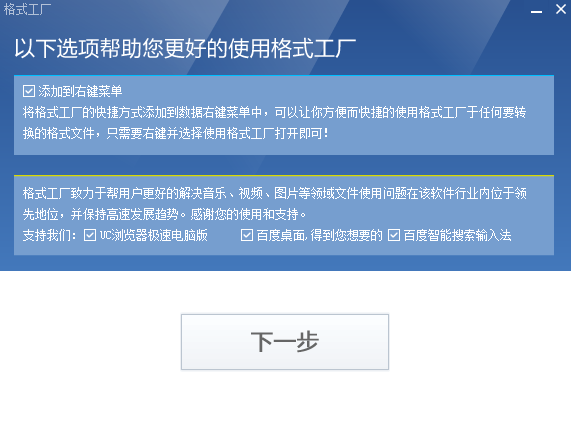
5、格式工厂软件安装完成,如下图所示,表明格式工厂软件已经成功安装到你的电脑上,然后点击界面的立即体验选项,就可以关闭安装界面打开软件进行体验了。
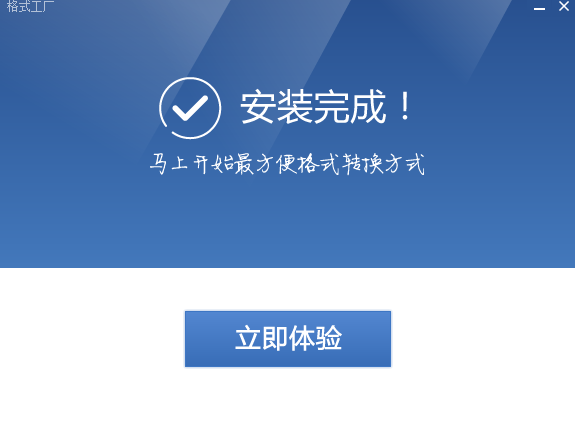
格式工厂32位怎么截取视频?怎么剪辑视频?
1、首先你需要在本站下载安装好格式工厂软件,然后打开进入主界面,如下图所示,在界面的左侧为多种转换类型,你可以点击选择想要转换完成的格式,小编以MP4格式为例,点击界面中的MP4选项,然后进入该界面。
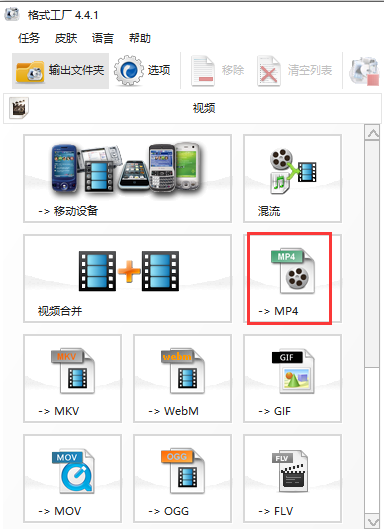
2、进入到MP4界面后,你需要先将视频文件添加到软件中,点击下图中的添加文件选项,然后将视频文件导入进来。导入完成后在界面就会显示出刚添加进来的视频文件。然后我们进行下一步操作。
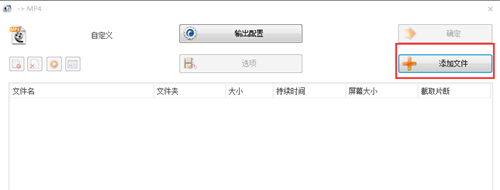

3、先点击添加进来的视频文件,然后再点击文件上方的选项,或者鼠标右键点击视频文件,在弹出的菜单栏中点击选项,然后进入视频文件剪辑窗口,接下来我们开始剪辑视频文件。
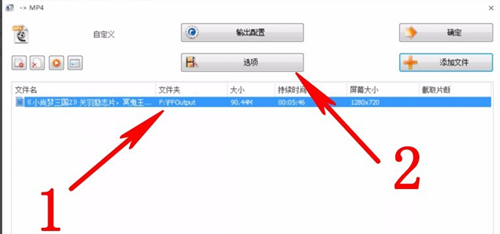
4、你可以通过两种方式来剪辑视频,方法一:如下图所示,在界面下方有开始时间和结束时间两个选项,我们可以自行填写好开始时间和结束时间,填写完成后就可以进行剪辑了。方法二:点击时间轴选需要剪辑的位置,然后点击【开始时间】选择好开始时间,再点击时间轴选好结束时间点击【结束时间】,然后剪辑位置就选好了, 最后点击确定。

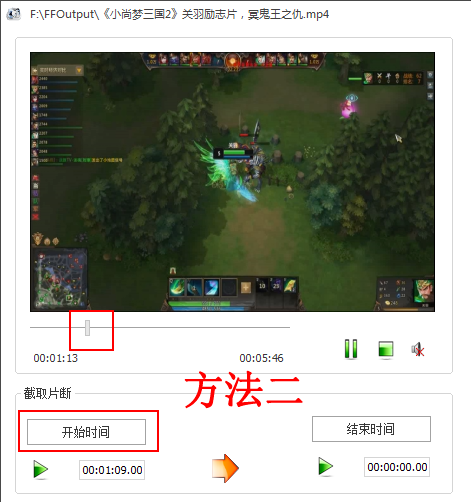
5、视频剪辑设置完成后,点击确定进入下图中图一的界面,我们再点击界面上的的确定按钮就可以返回到格式工厂软件的主界面,在界面右侧会出现一个任务栏,这个就是你添加进来的剪辑设置完成后视频文件,然后我们点击界面上方的开始选项就可以了。你耐心等待进度条完成后就表明视频已经剪辑成功的,我们可以点击界面左上角的输出文件夹选项,就可以找到刚刚完成的视频。是不是很简单呢,赶紧来试试吧。
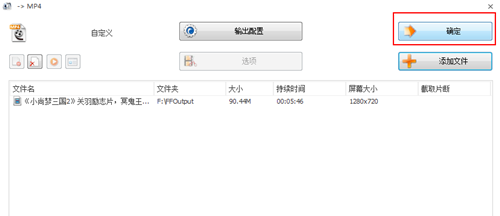
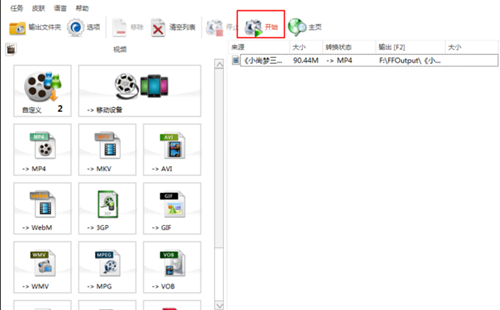
一去主界面工具栏广告按钮(软件推广);
一去在线升级提示,完全禁止后续检测升级,并去检测升级选项;
一去菜单多余项,修正部分简体中文语言,删多语言及鸟语帮助;
1、支持几乎所有类型多媒体格式
支持各种类型视频、音频、图片等多种格式,轻松转换到你想要的格式。
2、修复损坏视频文件
转换过程中,可以修复损坏的文件,让转换质量无破损。
3、多媒体文件减肥
可以帮您的文件“减肥”,使它们变得“瘦小、苗条”。既节省硬盘空间,同时也方便保存和备份。
4、可指定格式
支持iphone/ipod/psp等多媒体指定格式。
5、支持图片常用功能
转换图片支持缩放、旋转、水印等常用功能,让操作一气呵成。
6、备份简单
DVD视频抓取功能,轻松备份DVD到本地硬盘。
7、支持多语言
支持62种国家语言,使用无障碍,满足多种需要。
格式工厂版本4.9.5.0
视频剪辑区域加入宽高比的选项
音频流中加入淡入淡出效果
音频合并中支持加入空白间隔
修正了DVDRip AAC的问题
优化了Intel QSV硬件编码
格式工厂4.9.0.0
加入新功能"PDF合并"
加入新功能"视频下载"
加入新功能"快速剪辑"
加入新功能"分割为"
输出配置中加入淡入淡出特效
修正了竖直录像在画面裁剪时的问题
修正了"Audio Codec Not Supported"的错误
修正了播放器在Win7下不兼容的问题
修正了横向和竖向视频合并中的问题

 QLV格式转换器绿色版(QLV转MP4工具) v1.0 免费版视频转换
/ 8M
QLV格式转换器绿色版(QLV转MP4工具) v1.0 免费版视频转换
/ 8M
 一师一优课转码工具PC版(多媒体课件制作) v1.0 最新版视频转换
/ 19M
一师一优课转码工具PC版(多媒体课件制作) v1.0 最新版视频转换
/ 19M
 万能视频格式转换器注册版(含注册码) v11.0.9 免费版视频转换
/ 3.60M
万能视频格式转换器注册版(含注册码) v11.0.9 免费版视频转换
/ 3.60M
 格式工厂qlv转mp4工具(腾讯qlv格式视频转MP4) 免费版视频转换
/ 46M
格式工厂qlv转mp4工具(腾讯qlv格式视频转MP4) 免费版视频转换
/ 46M
 qlv2mp4转换器(腾讯QLV转MP4工具) 最新版视频转换
/ 7M
qlv2mp4转换器(腾讯QLV转MP4工具) 最新版视频转换
/ 7M
 一师一优课视频格式转换v1.0 电脑最新版视频转换
/ 19M
一师一优课视频格式转换v1.0 电脑最新版视频转换
/ 19M
 酷狗缓存文件转换器绿色版(kgtemp文件转换mp3)视频转换
/ 7K
酷狗缓存文件转换器绿色版(kgtemp文件转换mp3)视频转换
/ 7K
 qlv转mp4在线版v1.0 免费版 视频转换
/ 65M
qlv转mp4在线版v1.0 免费版 视频转换
/ 65M
 风云视频转换器最新版(视频转换软件) v1.0.0.1 高级版视频转换
/ 58M
风云视频转换器最新版(视频转换软件) v1.0.0.1 高级版视频转换
/ 58M
 二林奇店qsv转换器(qsv转mp4) 最新版视频转换
/ 10M
二林奇店qsv转换器(qsv转mp4) 最新版视频转换
/ 10M
 格式工厂qlv转mp4工具(腾讯qlv格式视频转MP4) 免费版视频转换
/ 46M
格式工厂qlv转mp4工具(腾讯qlv格式视频转MP4) 免费版视频转换
/ 46M
 QLV格式转换器绿色版(QLV转MP4工具) v1.0 免费版视频转换
/ 8M
QLV格式转换器绿色版(QLV转MP4工具) v1.0 免费版视频转换
/ 8M
 一师一优课转码工具PC版(多媒体课件制作) v1.0 最新版视频转换
/ 19M
一师一优课转码工具PC版(多媒体课件制作) v1.0 最新版视频转换
/ 19M
 万能视频格式转换器注册版(含注册码) v11.0.9 免费版视频转换
/ 3.60M
万能视频格式转换器注册版(含注册码) v11.0.9 免费版视频转换
/ 3.60M
 qlv2mp4转换器(腾讯QLV转MP4工具) 最新版视频转换
/ 7M
qlv2mp4转换器(腾讯QLV转MP4工具) 最新版视频转换
/ 7M
 一师一优课视频格式转换v1.0 电脑最新版视频转换
/ 19M
一师一优课视频格式转换v1.0 电脑最新版视频转换
/ 19M
 酷狗缓存文件转换器绿色版(kgtemp文件转换mp3)视频转换
/ 7K
酷狗缓存文件转换器绿色版(kgtemp文件转换mp3)视频转换
/ 7K
 qlv转mp4在线版v1.0 免费版 视频转换
/ 65M
qlv转mp4在线版v1.0 免费版 视频转换
/ 65M
 风云视频转换器最新版(视频转换软件) v1.0.0.1 高级版视频转换
/ 58M
风云视频转换器最新版(视频转换软件) v1.0.0.1 高级版视频转换
/ 58M
 二林奇店qsv转换器(qsv转mp4) 最新版视频转换
/ 10M
二林奇店qsv转换器(qsv转mp4) 最新版视频转换
/ 10M